إصلاح عدم ظهور Amazon Kindle على جهاز الكمبيوتر
نشرت: 2022-04-30
لقد تطور جهاز كيندل من أمازون من قارئ كتب إلكتروني بسيط إلى منتج مفيد وفعال يحبه العديد من المستهلكين. لقد كان في طليعة أجهزة قراءة Amazon الإلكترونية ، بحجم صغير ونظام تشغيل Android. على الرغم من تحديثه باستمرار لمواكبة جميع ترقيات Microsoft Windows ، فإن Kindle معروف بمشاكل الاتصال. ستساعدك هذه المقالة في حل مشكلة عدم ظهور Kindle على الكمبيوتر الشخصي. أكمل القراءة!
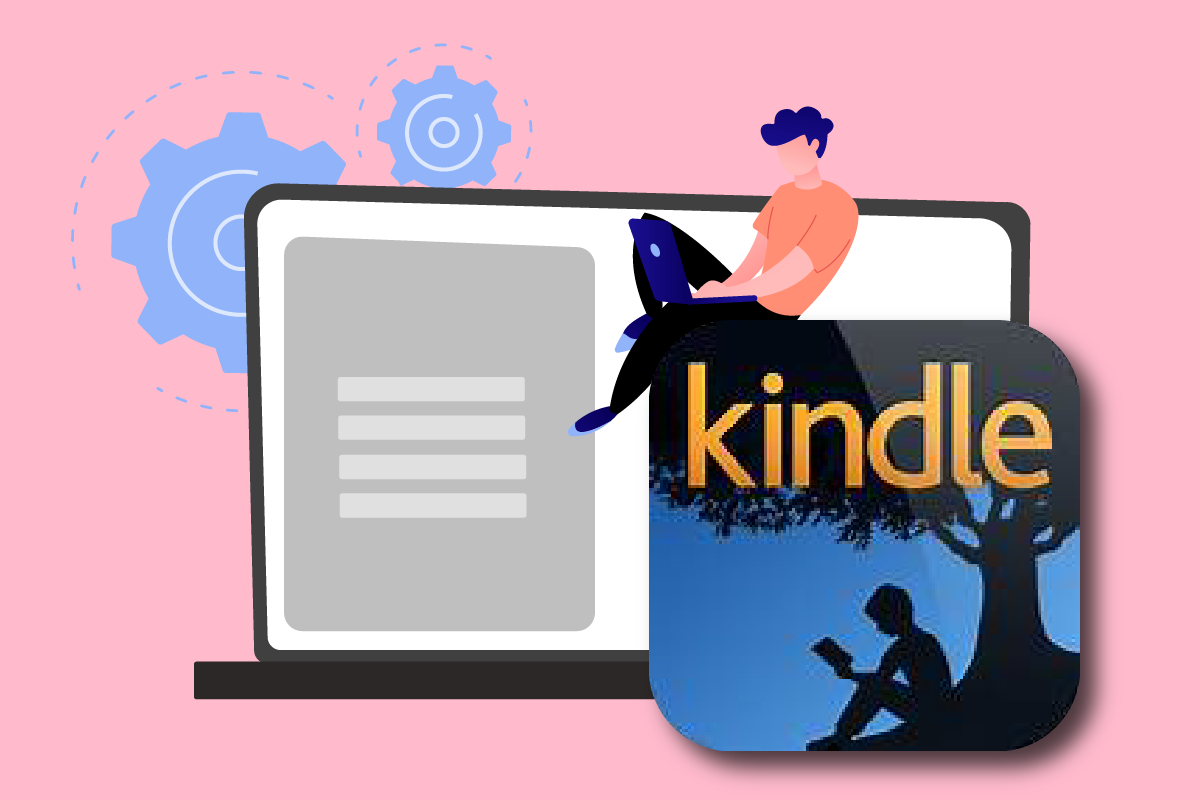
محتويات
- كيفية إصلاح عدم ظهور Amazon Kindle على جهاز الكمبيوتر
- الطريقة الأولى: قم بتوصيل كبل USB بشكل صحيح
- الطريقة 2: شحن أمازون كيندل
- الطريقة الثالثة: إعادة تشغيل جهاز Kindle
- الطريقة الرابعة: تحديث جهاز Kindle
- الطريقة الخامسة: إيقاف تشغيل مصادقة رقم التعريف الشخصي
- الطريقة 6: قم بتوصيل Kindle باستخدام العيار
- الطريقة 7: تمكين ADB
- الطريقة الثامنة: قم بتثبيت برنامج تشغيل Kindle كمشغل MTP
- الطريقة التاسعة: إعادة تثبيت برامج تشغيل وحدة تحكم USB
- الطريقة العاشرة: تعطيل ميزة التعليق الانتقائي لـ USB
- الطريقة 11: تعيين حرف محرك الأقراص
- الطريقة 12: إعادة تثبيت Kindle
- الطريقة 13: إجراء إعادة تعيين الثابت
كيفية إصلاح عدم ظهور Amazon Kindle على جهاز الكمبيوتر
يسمح Kindle للمستخدمين بالبحث عن العديد من الكتب الإلكترونية والدوريات ومواد القراءة الأخرى وشرائها وتنزيلها. تقوم أمازون أيضًا بتصنيع الأجهزة ، وقد نمت شعبية القارئ الإلكتروني في السنوات الأخيرة. فيما يلي بعض النقاط الإضافية المتعلقة بأمازون كيندل:
- تحافظ أمازون على تحديث هذه الأداة مع ترقيات نظام التشغيل Windows من Microsoft.
- كانت هناك حالات قليلة رفض فيها Kindle الاتصال بنظام التشغيل بعد تحديثه إلى الإصدار الأحدث.
سنوضح لك ما يجب فعله إذا لم يتعرف جهاز الكمبيوتر الخاص بك على جهاز Kindle في هذا المنشور. حلول هذه المشكلة سهلة التنفيذ. تأكد من استعراض جميع الخيارات حتى تكتشف أحد الخيارات التي ستحل مشكلة عدم ظهور Kindle بشكل صحيح.
الطريقة الأولى: قم بتوصيل كبل USB بشكل صحيح
أولاً ، يجب أن تعرف ما إذا كان منفذ USB بجهاز الكمبيوتر الخاص بك أو الكبل نفسه يواجه أي صعوبات جسدية. يتم استخدام كبل USB لتوصيل جهاز Kindle بنظام التشغيل Windows.
- يوجد نوعان من كبلات USB: أحدهما يمكنه الشحن والآخر يمكنه الشحن وإرسال البيانات. يجب عليك التأكد من أن كبل USB في حالة جيدة .
- قم بالاتصال بجهاز الكمبيوتر الخاص بك باستخدام مجموعة متنوعة من أسلاك USB . يمكن أيضًا استخدام كبلات USB الأخرى التي تأتي مع هاتفك الذكي.
- قم بتوصيل جهاز منفصل بمنفذ USB الخاص بك لاختبار تشغيله . على سبيل المثال ، إذا كانت لديك كاميرا ويب خارجية ، فيمكنك توصيلها بمنفذ USB.
- يمكنك أيضًا اختبار منافذ مختلفة لمعرفة ما إذا كان جهاز Kindle الخاص بك قد تم التعرف عليه أم لا.
- إذا قررت أن الكبل هو المشكلة ، فيمكنك تجربة كبل USB جديد لإصلاح عدم ظهور Kindle في مشكلة الكمبيوتر الشخصي.

الطريقة 2: شحن أمازون كيندل
حاول المستخدمون الذين واجهوا نفس المشكلة شحن جهاز Kindle الخاص بهم لأكثر من 30 دقيقة . بعد ذلك ، قاموا بإعادة تعيين جهاز Kindle الخاص بهم وقاموا بتوصيل قارئ الكتب الإلكترونية بجهاز الكمبيوتر الخاص بهم بنجاح.
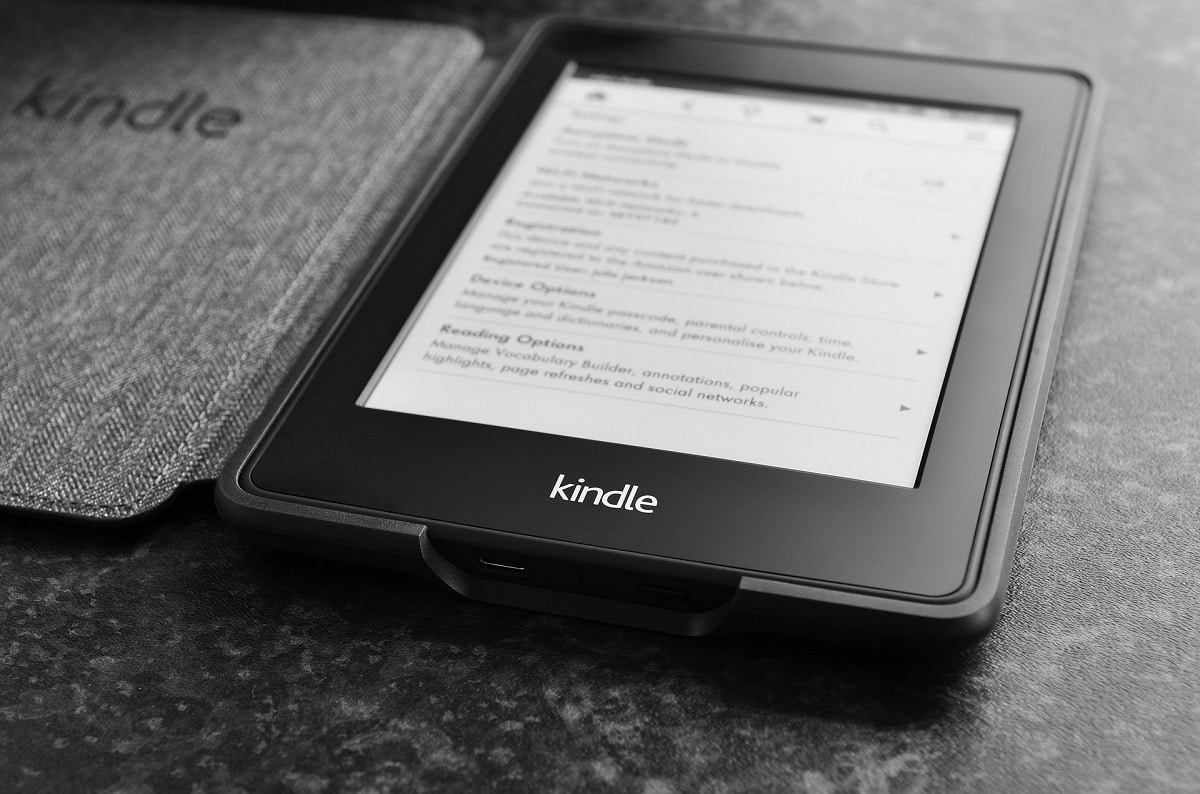
اقرأ أيضًا: كيفية إصلاح عدم تنزيل كتاب Kindle
الطريقة الثالثة: إعادة تشغيل جهاز Kindle
قد تساعد إعادة تشغيل Kindle أيضًا في حل المشكلة. هذه إحدى مشكلات استكشاف الأخطاء وإصلاحها الأساسية التي يجب أن تتبادر إلى ذهنك. اتبع الخطوات أدناه.
1. قم بتوصيل جهاز Kindle بجهاز الكمبيوتر باستخدام اتصال USB وظيفي وقم بإيقاف تشغيله تمامًا.
2. بعد ذلك ، أعد تشغيل الكمبيوتر ومعرفة ما إذا كان سيعثر على الجهاز.
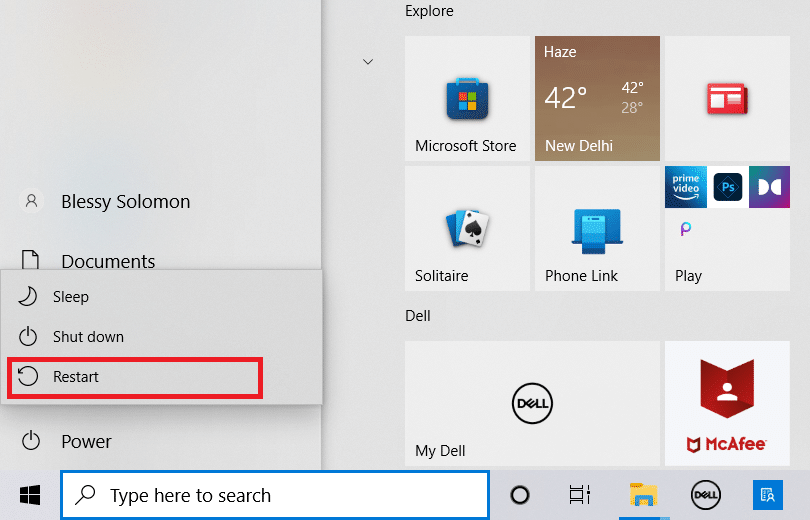
3. لمدة 40 ثانية ، اضغط مع الاستمرار على زر الطاقة لإعادة تشغيل جهاز Kindle.
الطريقة الرابعة: تحديث جهاز Kindle
إذا لم تساعدك إعادة تشغيل جهازك ، فقم بتحديث جهازك لحل المشكلة. للقيام بذلك ، اتبع الخطوات أدناه.
1. اضغط على أيقونة النقاط الثلاث .
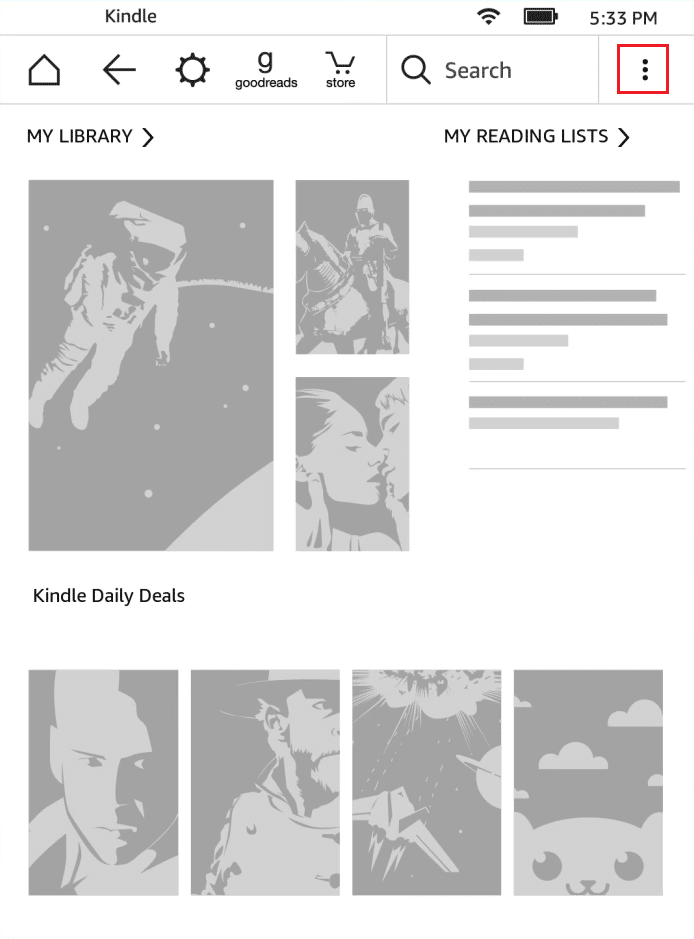
2. هنا ، حدد الإعدادات .
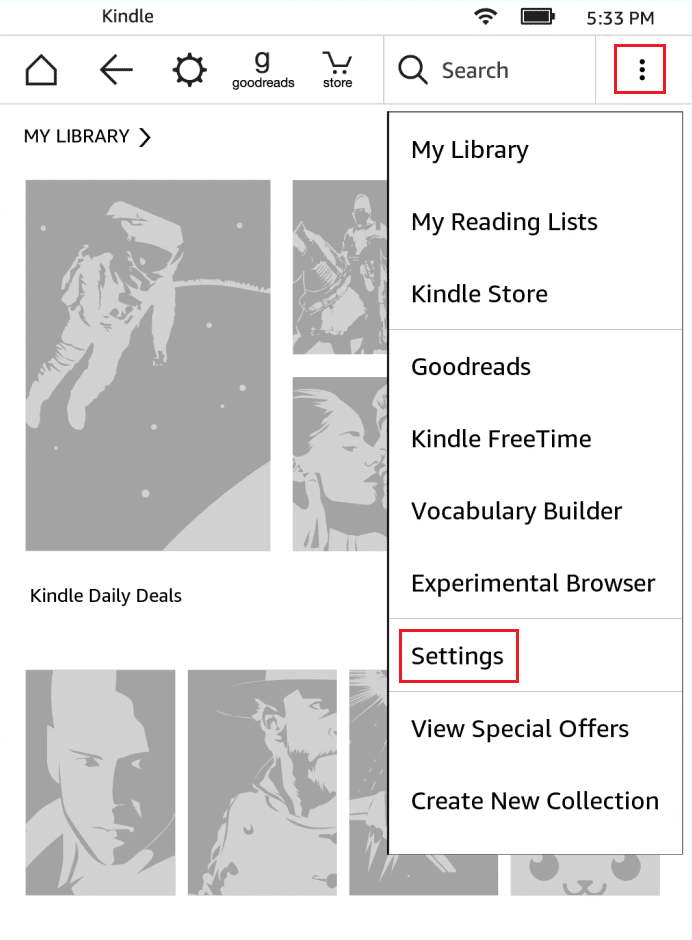
3. ثم اضغط على تحديث جهاز Kindle .
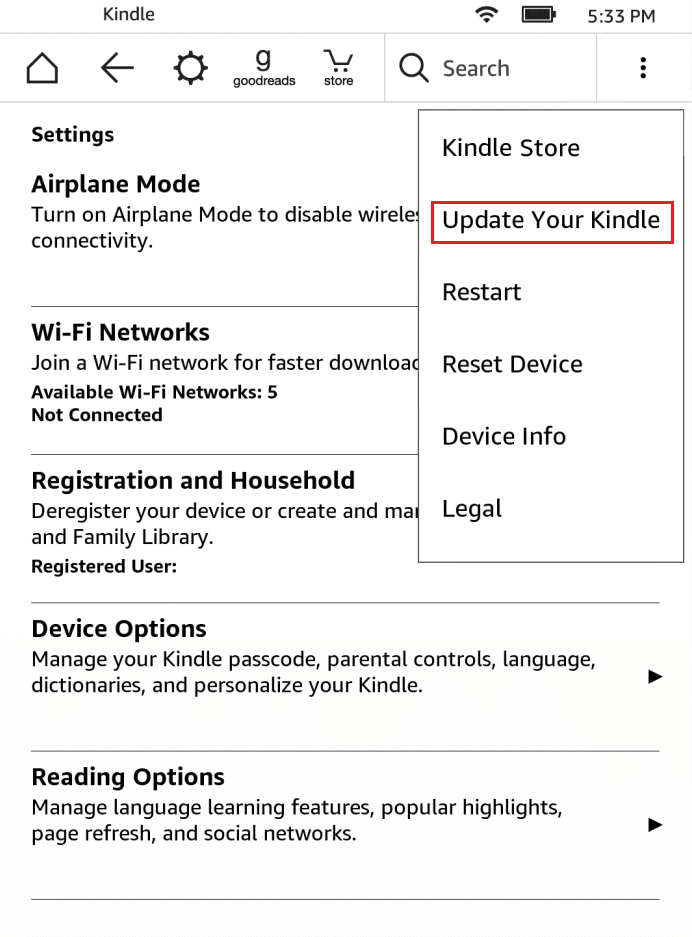
4. الآن ، انقر فوق " موافق " للتأكيد.
5. بمجرد اكتمال التحديث ، أعد تشغيل جهاز Kindle .
اقرأ أيضًا: كيفية توصيل جهاز Kindle Fire بالتلفزيون
الطريقة الخامسة: إيقاف تشغيل مصادقة رقم التعريف الشخصي
تأكد من إيقاف تشغيل مصادقة رقم التعريف الشخصي الخاصة بجهاز Kindle. في Kindle ، يوجد خيار يضيف درجة إضافية من الأمان. يمكنك إيقاف تشغيل الوظيفة تمامًا أو التأكد من إدخال رمز PIN الخاص بك أثناء الاتصال.
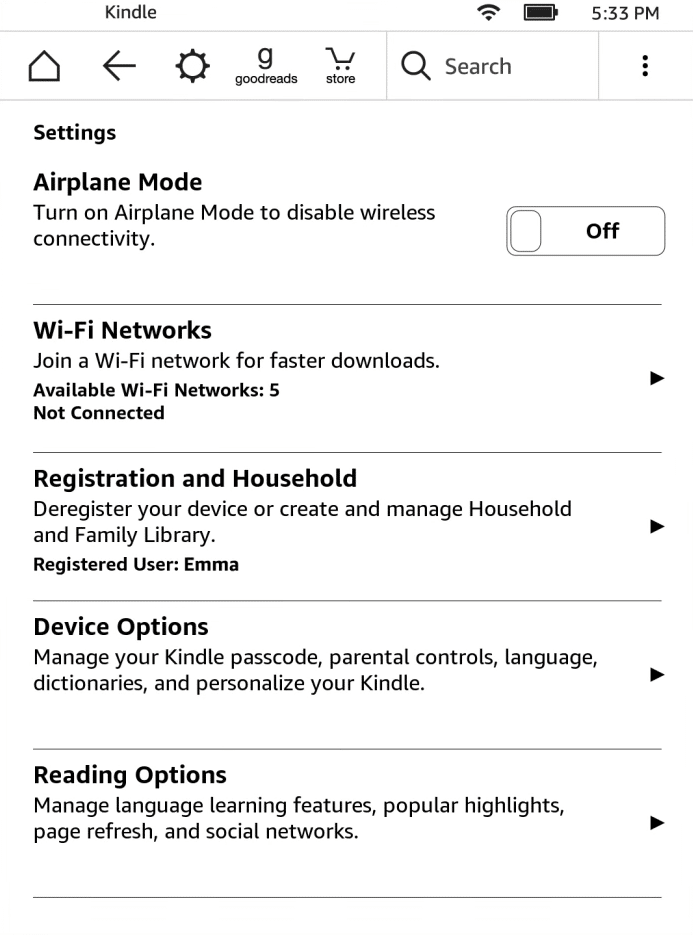
الطريقة 6: قم بتوصيل Kindle باستخدام العيار
يمكنك أيضًا استخدام Caliber لربط جهاز Kindle بجهاز الكمبيوتر الخاص بك. اتبع الخطوات أدناه.
1. قم بإيقاف تشغيل جهاز الكمبيوتر وجهاز Kindle ، ثم افصل جميع الأسلاك.
2. بعد إعادة تشغيل الكمبيوتر ، افتح Calibre وحاول توصيل جهاز Kindle به.
ملاحظة: قم بتنزيل Caliber من الموقع الرسمي إذا لم يكن لديك على جهاز الكمبيوتر الخاص بك.
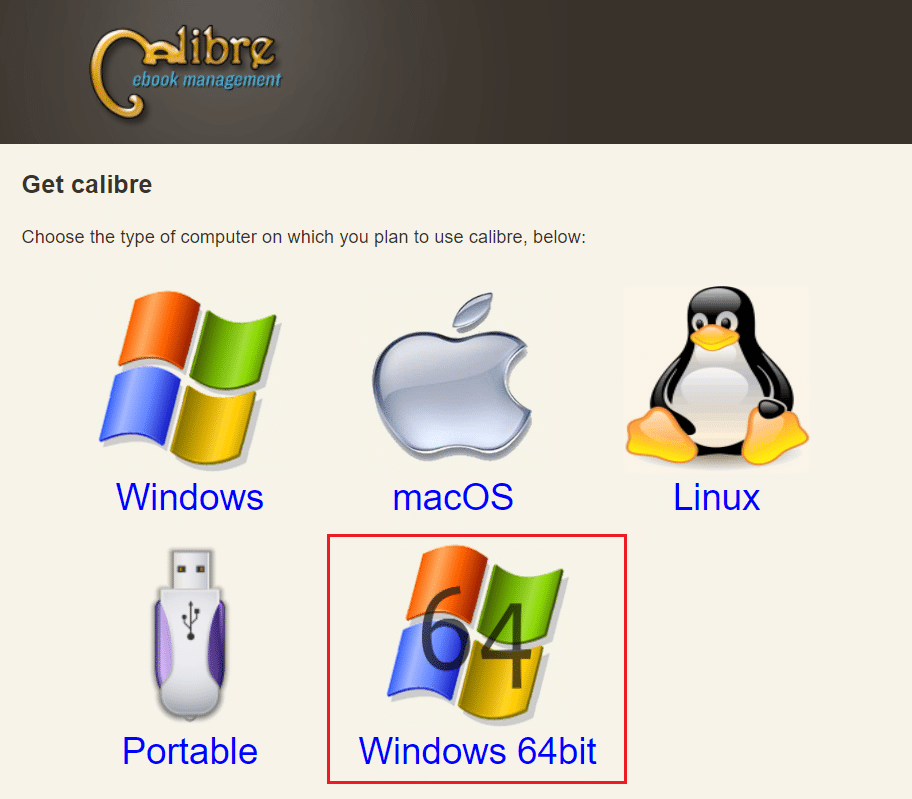
تحقق مما إذا كان Kindle لا يظهر على الكمبيوتر الشخصي قد تم إصلاحه عن طريق تشغيل قارئ الكتاب الإلكتروني.
اقرأ أيضًا: كيفية تسريع Firestick
الطريقة 7: تمكين ADB
يعد تمكين Android Debug Bridge (ADB) على جهاز Kindle خيارًا آخر لحل هذه المشكلة. اتبع الخطوات أدناه.
1. افتح الإعدادات وانقر على خيارات الجهاز .
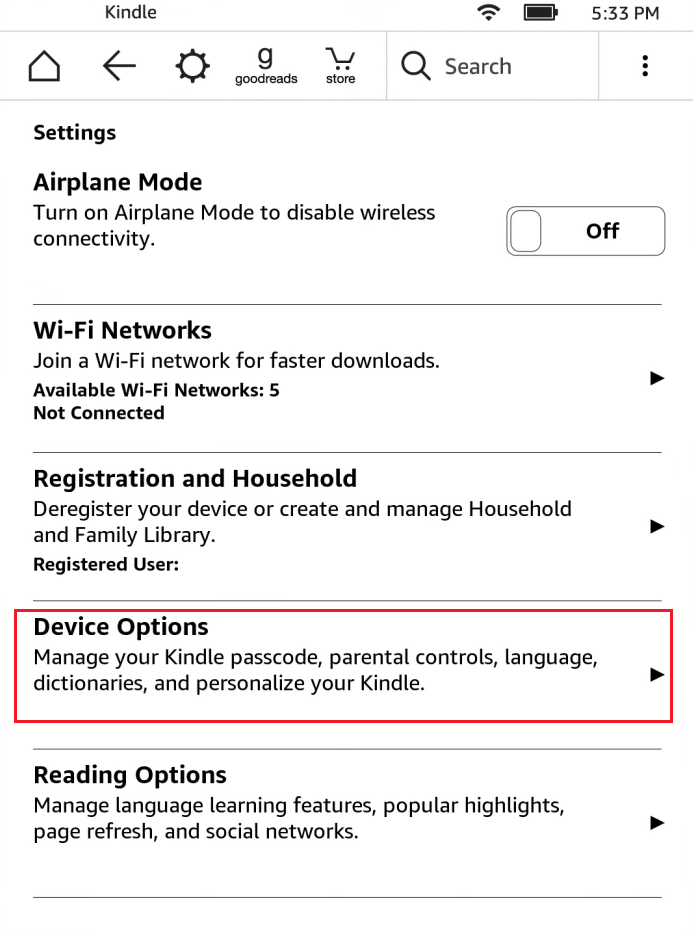
2. قم بتشغيل مفتاح التبديل الخاص بخيار قدرة ADB .
ملاحظة: إذا تم تمكينه بالفعل على جهازك ، فيمكنك إيقاف تشغيله ومعرفة ما إذا كان يحل المشكلة أم لا.
الطريقة الثامنة: قم بتثبيت برنامج تشغيل Kindle كمشغل MTP
من المحتمل أن جهاز الكمبيوتر الخاص بك لا يتعرف على جهاز Kindle الخاص بك لأنه لم يتم تحميل برنامج التشغيل الخاص به بشكل صحيح. ربما يكون برنامج التشغيل تالفًا أو لم يعد متاحًا. لذلك ، فإن الخيار الأكثر فعالية هو تحديث أو تثبيت برنامج تشغيل Kindle. ألق نظرة على الإجراءات التي يجب عليك اتباعها:
1. اضغط على مفتاح Windows . اكتب إدارة الأجهزة وانقر فوق فتح .
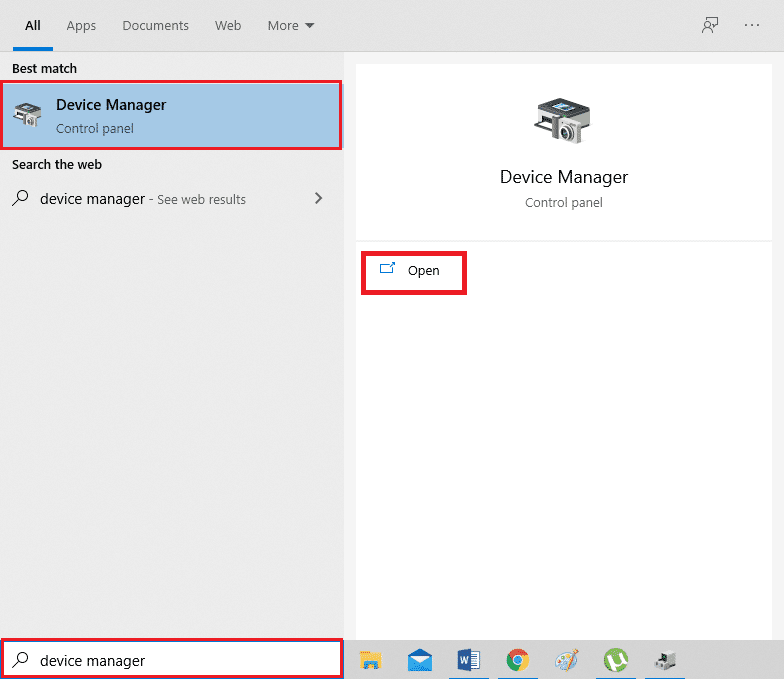
2. قم بتوسيع " الأجهزة المحمولة " بالنقر المزدوج عليها.
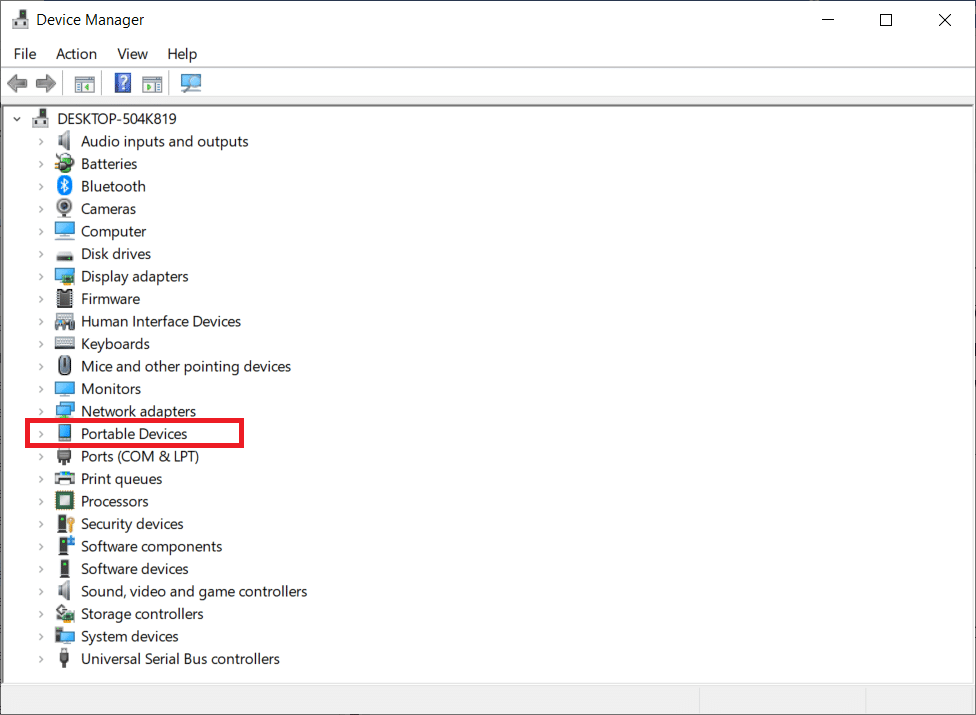
3. انقر بزر الماوس الأيمن فوق جهاز MTP أو Kindle وحدد تحديث برنامج التشغيل .
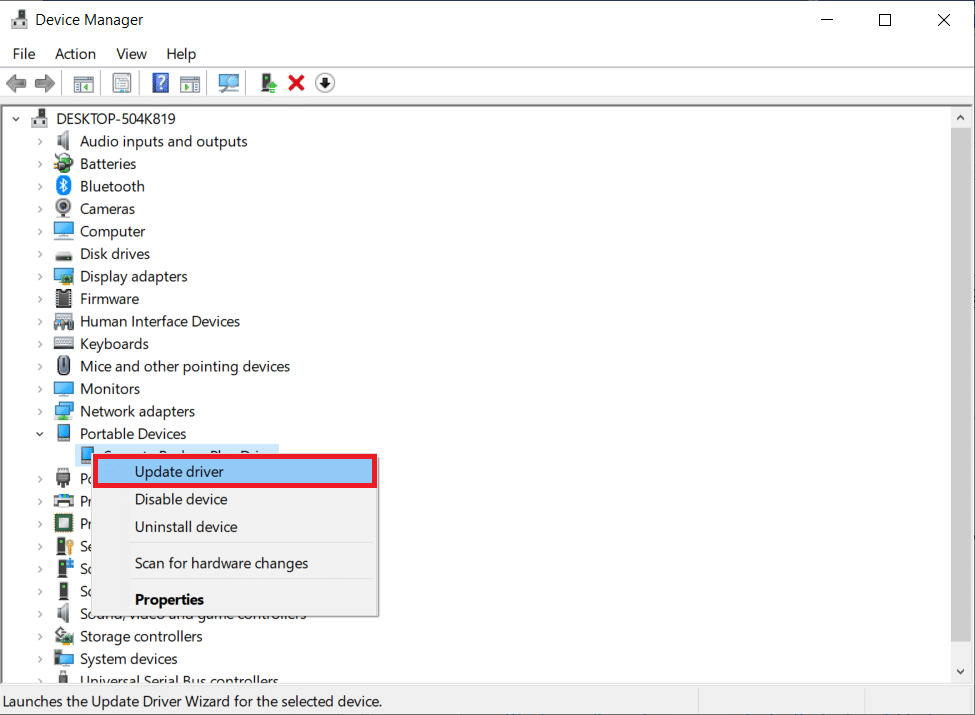
4. حدد خيار استعراض جهاز الكمبيوتر الخاص بي بحثًا عن برنامج التشغيل .
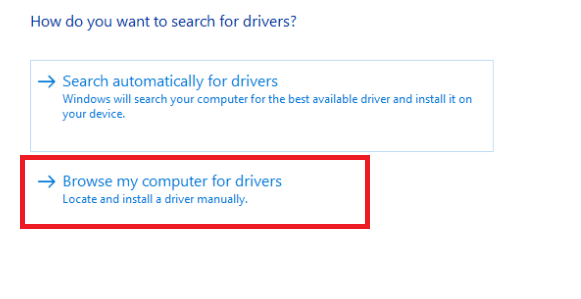
5. انقر فوق اسمح لي بالاختيار من قائمة برامج التشغيل المتوفرة على جهاز الكمبيوتر الخاص بي .
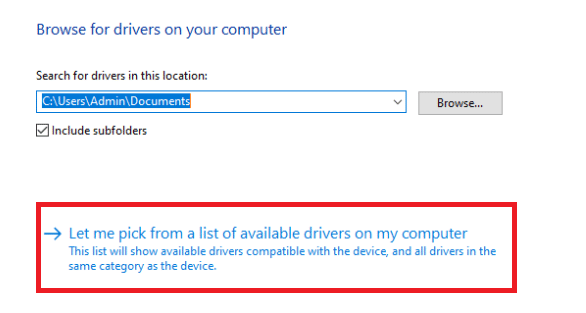
6. حدد خيار إظهار الأجهزة المتوافقة .
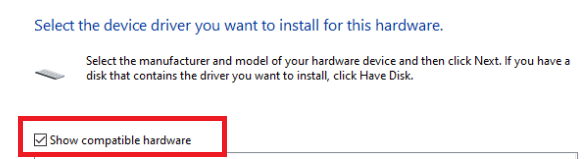
7. انقر فوق " التالي " بعد تحديد جهاز MTP USB .
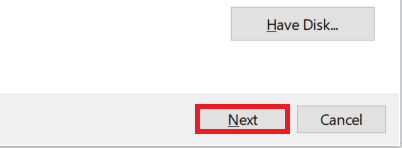
8. اتبع التعليمات التي تظهر على الشاشة لتثبيت برنامج تشغيل Kindle.
اقرأ أيضًا: إصلاح خطأ برنامج تشغيل Bluetooth في نظام التشغيل Windows 10
الطريقة التاسعة: إعادة تثبيت برامج تشغيل وحدة تحكم USB
من المتصور أن تكون برامج تشغيل وحدة تحكم USB ، المسؤولة عن توصيل جميع اتصالات USB بجهاز الكمبيوتر الخاص بك وتحديدها وإدارتها ، تالفة أو لا تعمل بشكل صحيح. نتيجة لذلك ، يجب عليك إعادة تثبيت برامج التشغيل هذه في هذه الخطوة ومعرفة ما إذا كانت ستحل المشكلة أم لا. للقيام بذلك ، ستحتاج إلى اتباع الخطوات أدناه وإصلاح Kindle لا يظهر على جهاز الكمبيوتر.

1. اضغط على مفتاح Windows ، واكتب إدارة الأجهزة وانقر فوق فتح .
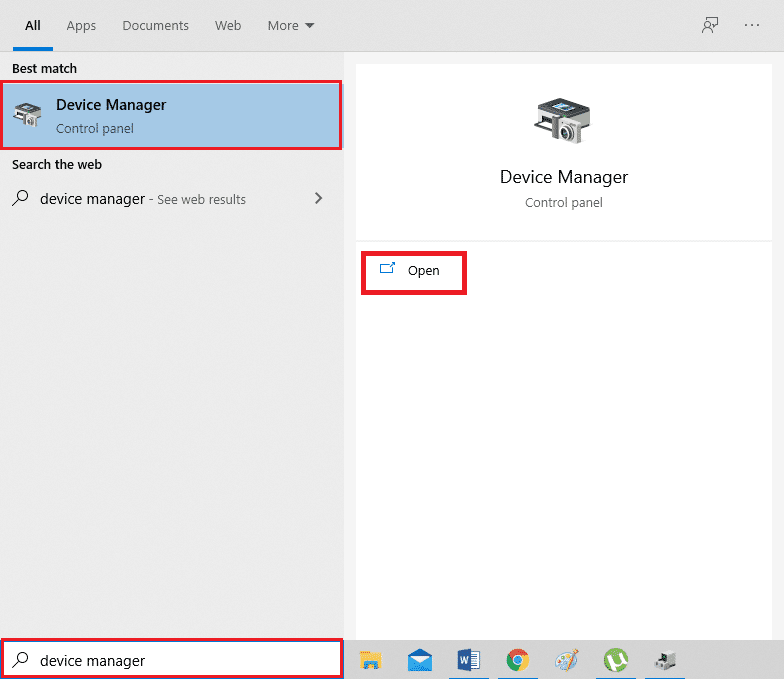
2. قم بتوسيع Universal Serial Bus Controllers بالنقر المزدوج عليها.
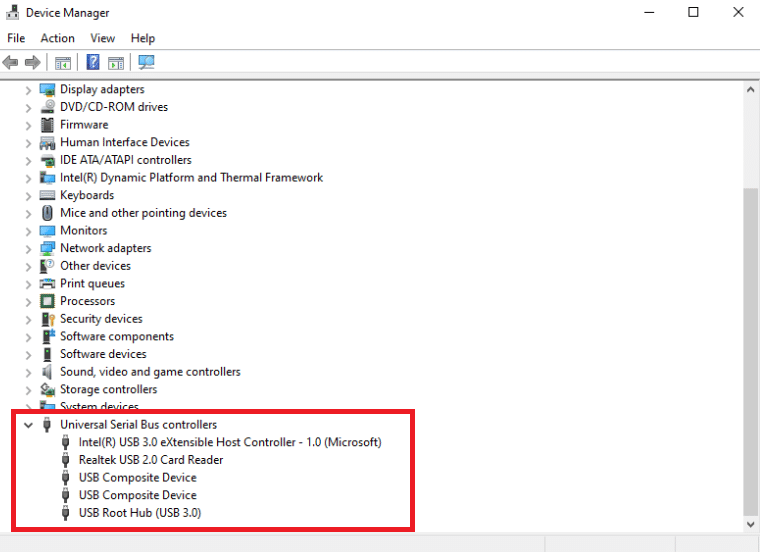
3. انقر بزر الماوس الأيمن فوق أي محرك تحكم USB واختر Uninstall device من قائمة السياق.
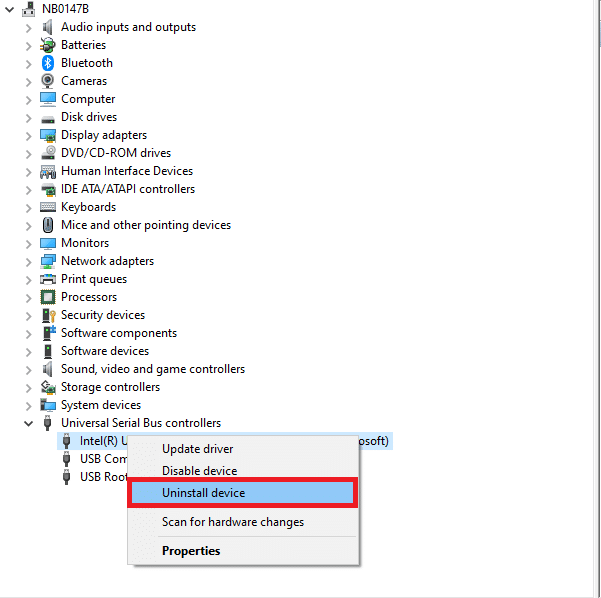
4. قم بتأكيد المطالبة بالنقر فوق إلغاء التثبيت .
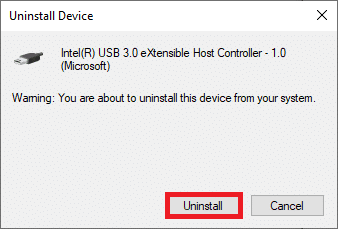
5. لحذف برامج التشغيل هذه تمامًا من جهاز الكمبيوتر الخاص بك ، اتبع التعليمات التي تظهر على الشاشة.
6. كرر الخطوات مع برامج تشغيل USB الأخرى.
7. أعد تشغيل الكمبيوتر بعد حذف برامج التشغيل هذه ، ويجب أن يقوم نظام التشغيل بإعادة تثبيتها تلقائيًا.
الطريقة العاشرة: تعطيل ميزة التعليق الانتقائي لـ USB
إذا كنت لا تزال في حيرة من أمرك بشأن ما يجب فعله إذا لم يتعرف جهاز الكمبيوتر الخاص بك على جهاز Kindle ، فقم بتعطيل خيار التوقف المرحلي الانتقائي لـ USB. يتم تشغيله في أجهزة الكمبيوتر المحمولة المحمولة لتوفير الطاقة وإطالة عمر البطارية افتراضيًا. ومع ذلك ، يمكن أن يتسبب ذلك في حدوث مشكلات في اتصال USB. نتيجة لذلك ، يمكنك محاولة تعطيله لحل المشكلة. إليك كيف يمكنك القيام بذلك:
1. اضغط على مفتاح Windows . اكتب لوحة التحكم وقم بتشغيلها.
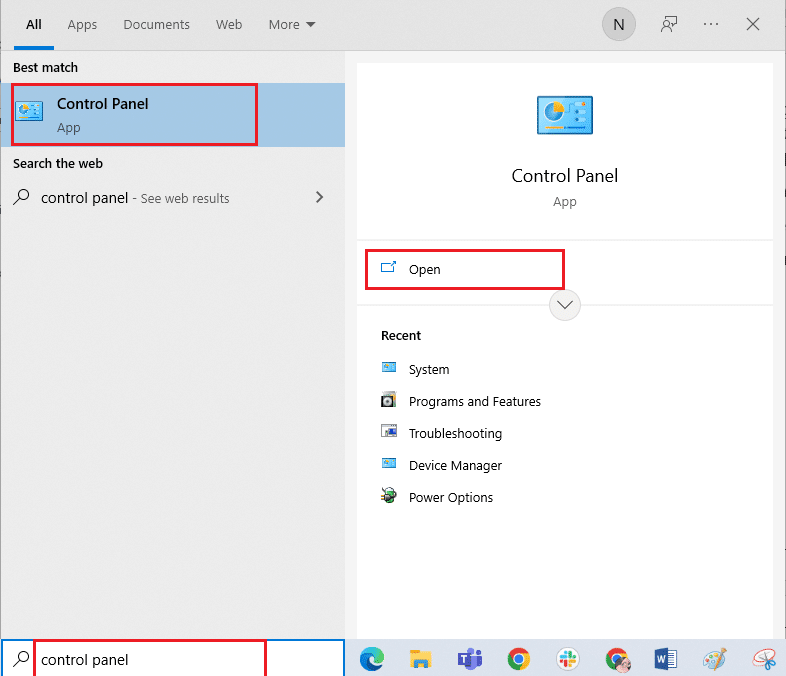
2. تأكد من تعيين عرض حسب على الفئة . حدد الأجهزة والصوت .
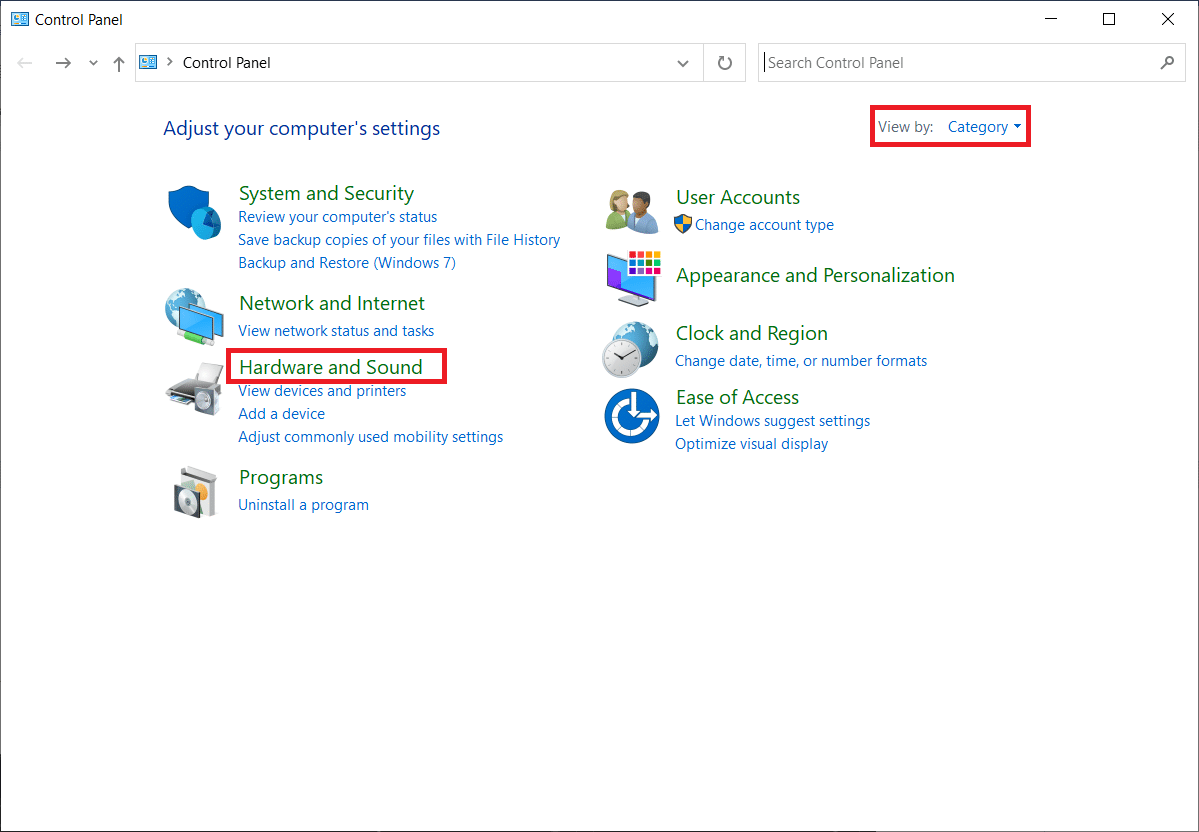
3. حدد خيارات الطاقة .
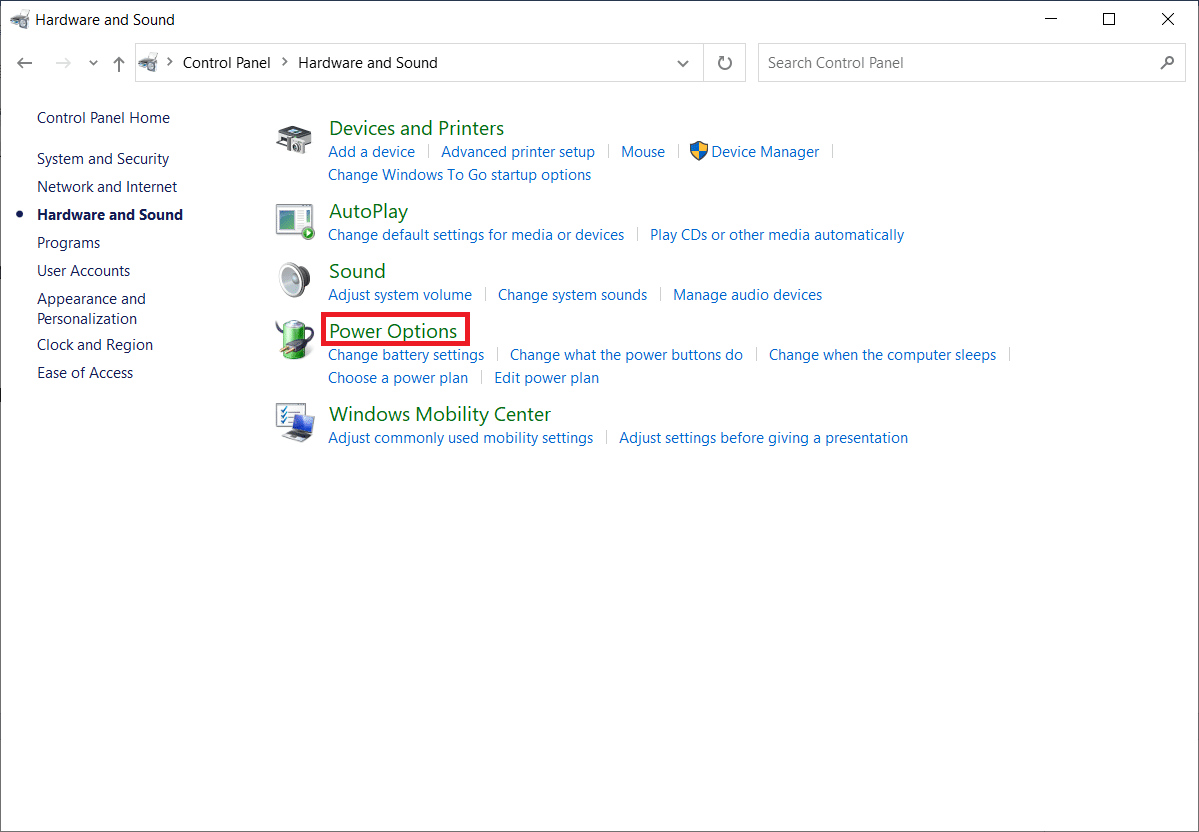
4. ثم انقر فوق "تغيير إعدادات الخطة" .
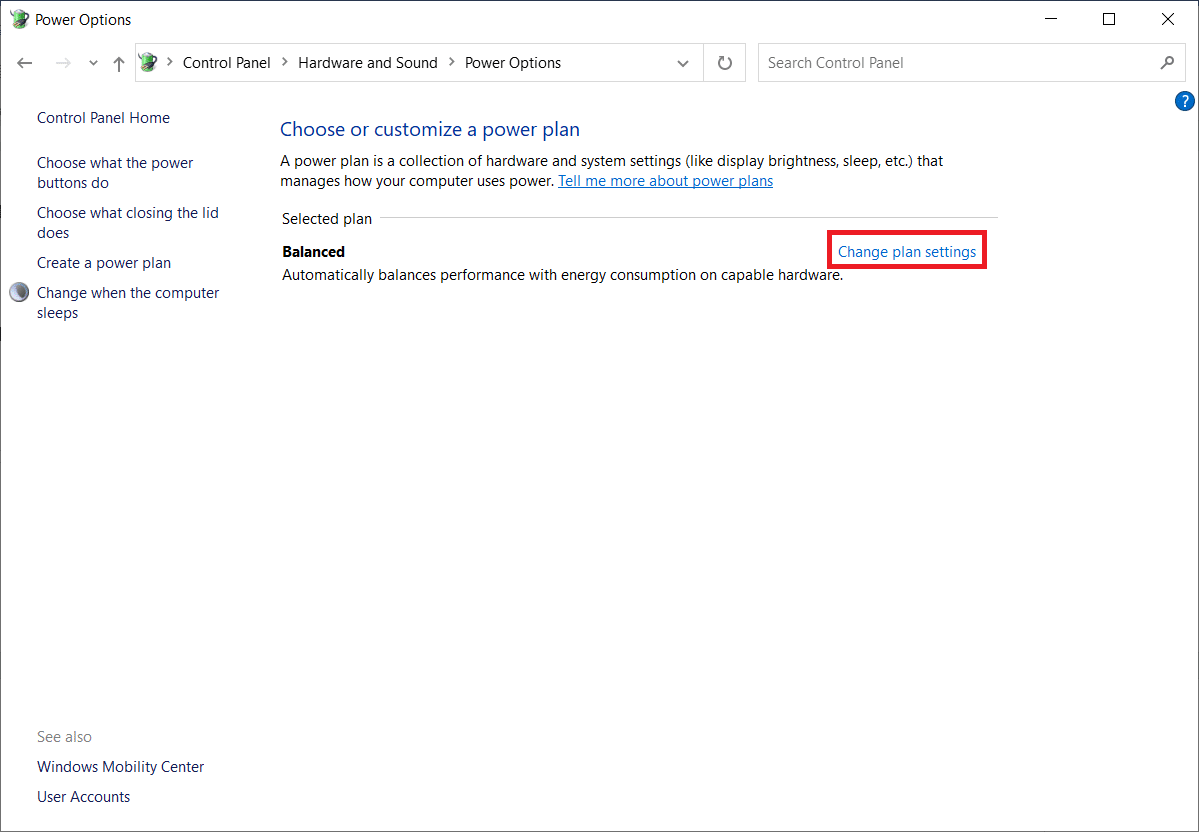
5. انقر فوق تغيير إعدادات الطاقة المتقدمة .
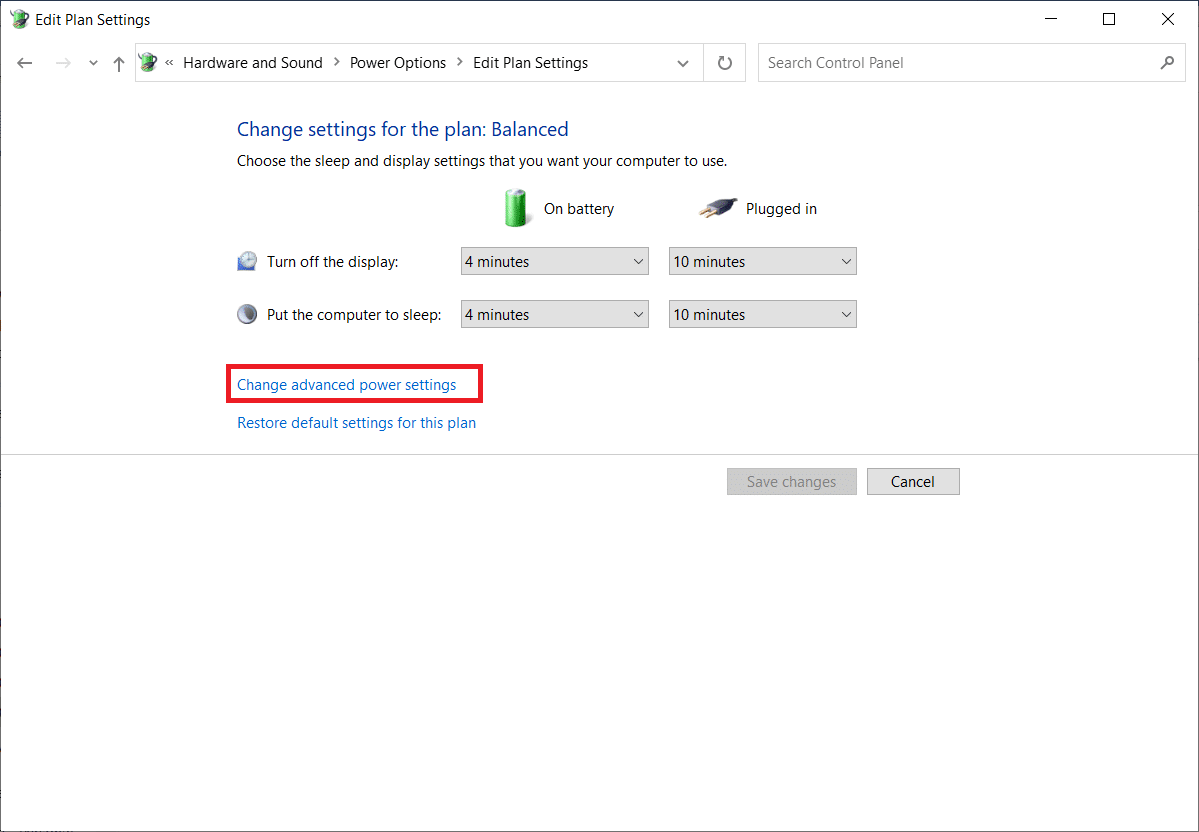
6. قم بتوسيع مجلد إعدادات USB .
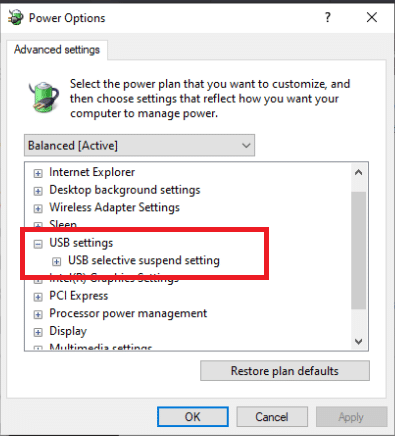
7. حدد الخيار Disabled (معطل ) للبطارية (Battery and Plugged In) تحت USB Selective Suspend Setting (إعداد التعليق الانتقائي) لـ USB.
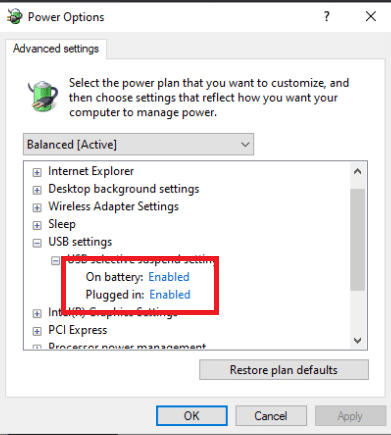
8. انقر فوق " تطبيق " ثم " موافق ".
الطريقة 11: تعيين حرف محرك الأقراص
في حالات نادرة ، قد يتم اكتشاف جهاز Kindle كجهاز تخزين بدلاً من جهاز وسائط متعددة بواسطة الكمبيوتر. إذا كنت تريد الوصول إلى الملفات الموجودة على جهاز Kindle ، فقم بتعيين حرف محرك أقراص له من نافذة إدارة الأقراص ، ويجب أن يبدأ العمل بشكل صحيح. للقيام بذلك ، ستحتاج إلى:
1. انقر بزر الماوس الأيمن على قائمة ابدأ وحدد إدارة الأقراص .
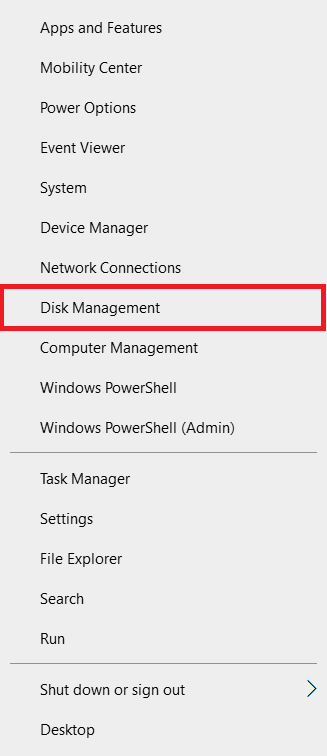
2. انقر بزر الماوس الأيمن على جهاز Kindle واختر تغيير حرف السائق والمسارات ...
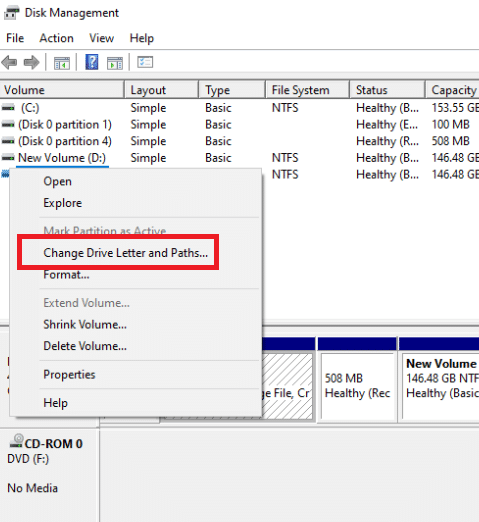
3. اختر حرفًا وانقر فوق " إضافة ".
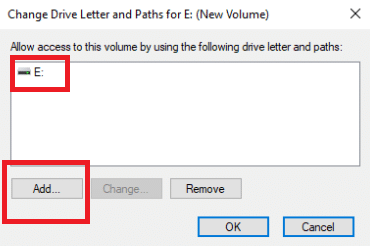
4. احفظ التغييرات وأغلق النافذة عند الانتهاء.
5. ارجع إلى File Explorer وتأكد من أن جهاز Kindle أصبح متاحًا الآن.
اقرأ أيضًا: إصلاح جهاز Amazon KFAUWI الذي يظهر على الشبكة
الطريقة 12: إعادة تثبيت Kindle
يمكنك أيضًا محاولة إعادة تثبيت أحدث إصدار من برنامج Kindle لنظام التشغيل Windows 10 لإصلاح المشكلة. اتبع الخطوات أدناه لإعادة تثبيت Kindle وإصلاح Kindle لا يظهر على جهاز الكمبيوتر.
1. اضغط على مفتاحي Windows + I في نفس الوقت لفتح الإعدادات .
2. انقر فوق التطبيقات .
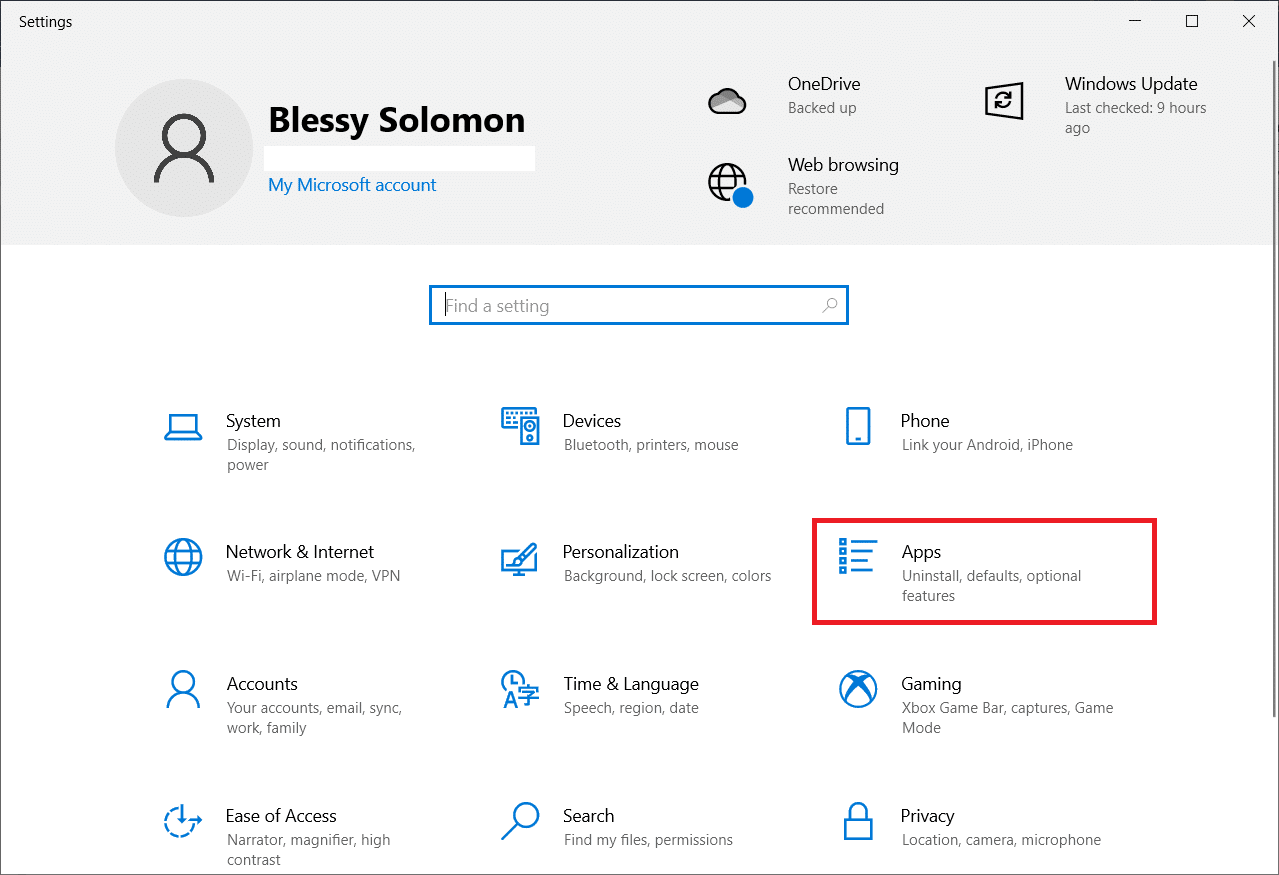
3. قم بالتمرير لأسفل وحدد Amazon Kindle .
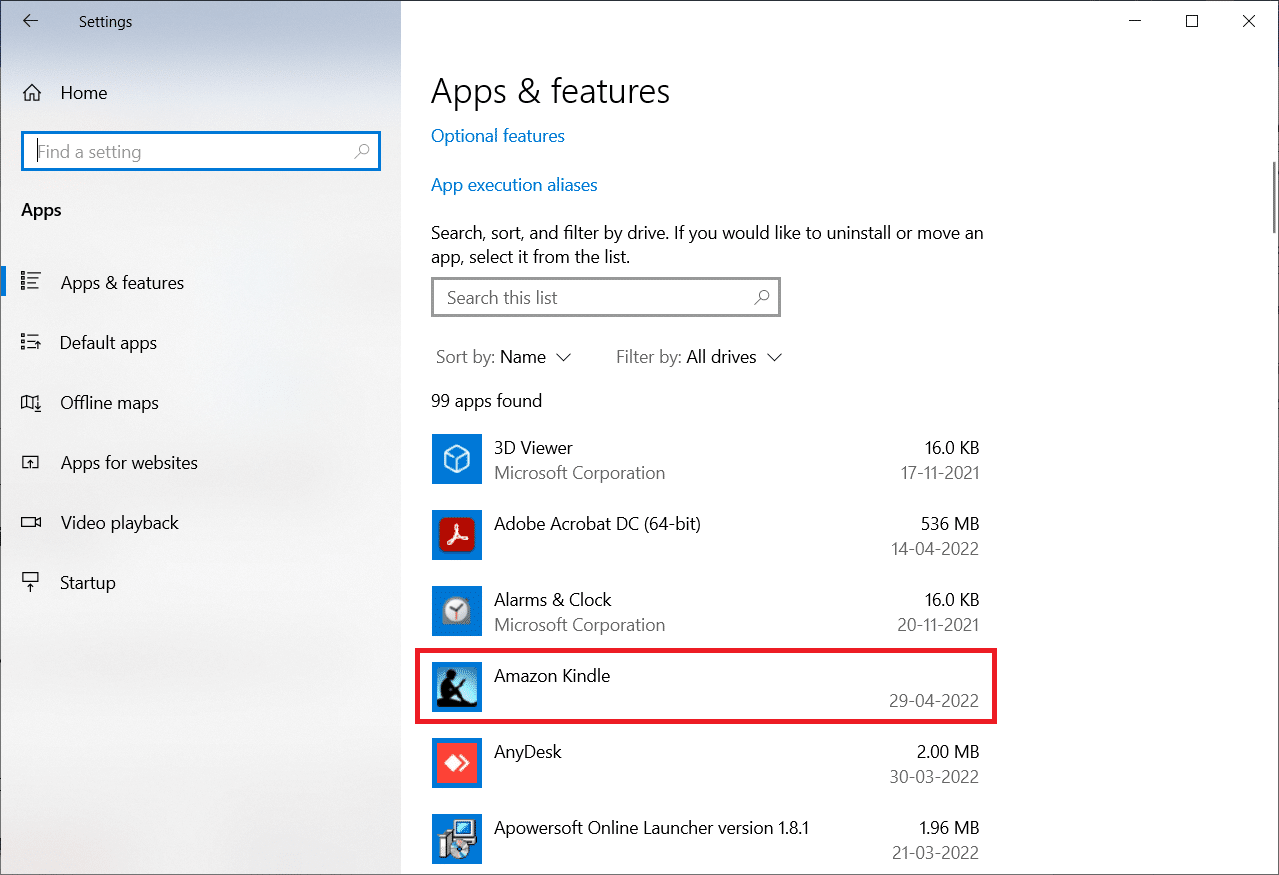
4. انقر فوق إلغاء التثبيت .
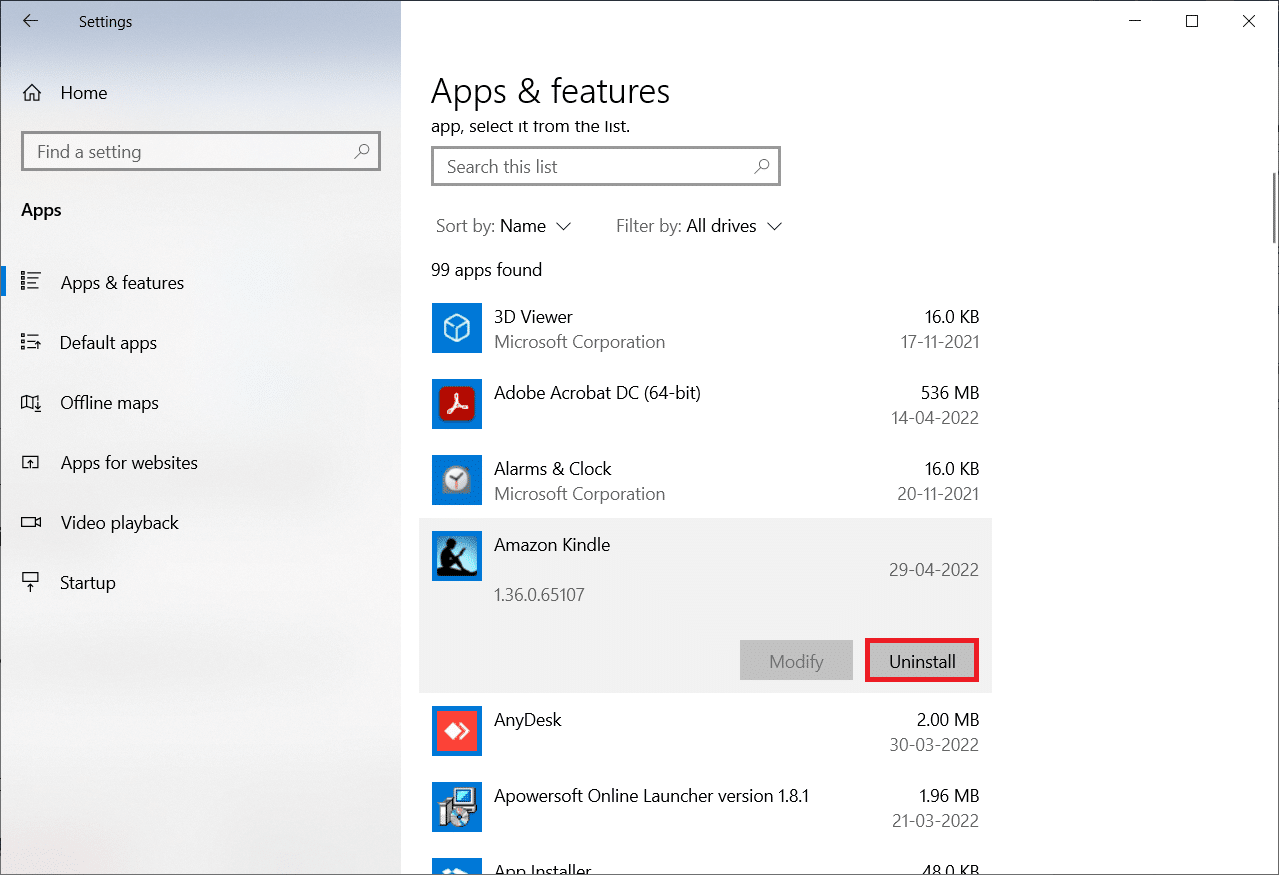
5. مرة أخرى ، انقر فوق إلغاء التثبيت في النافذة المنبثقة.
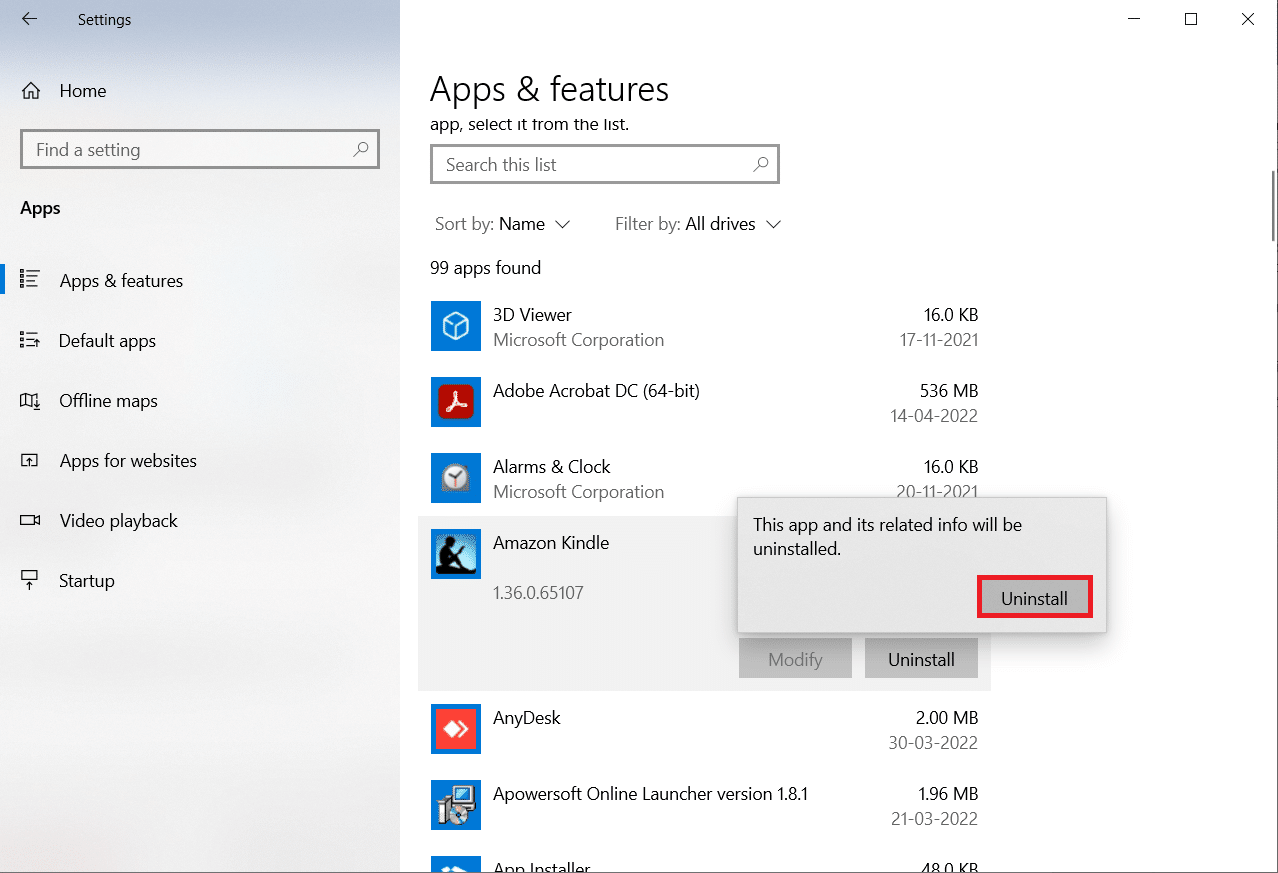
6. انقر فوق إلغاء التثبيت في نافذة إلغاء التثبيت.
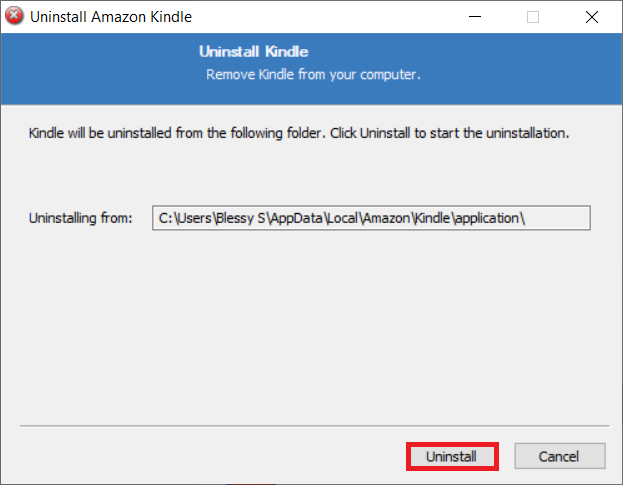
7. انقر فوق "إنهاء" لإكمال إلغاء التثبيت.
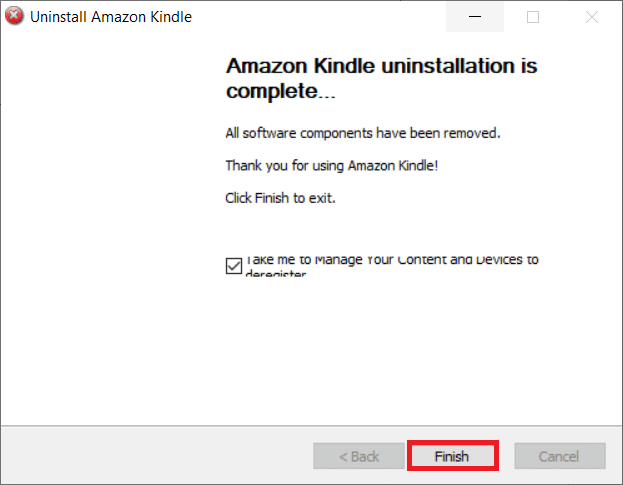
8. اكتب ٪ localappdata٪ في شريط بحث Windows وافتحه.
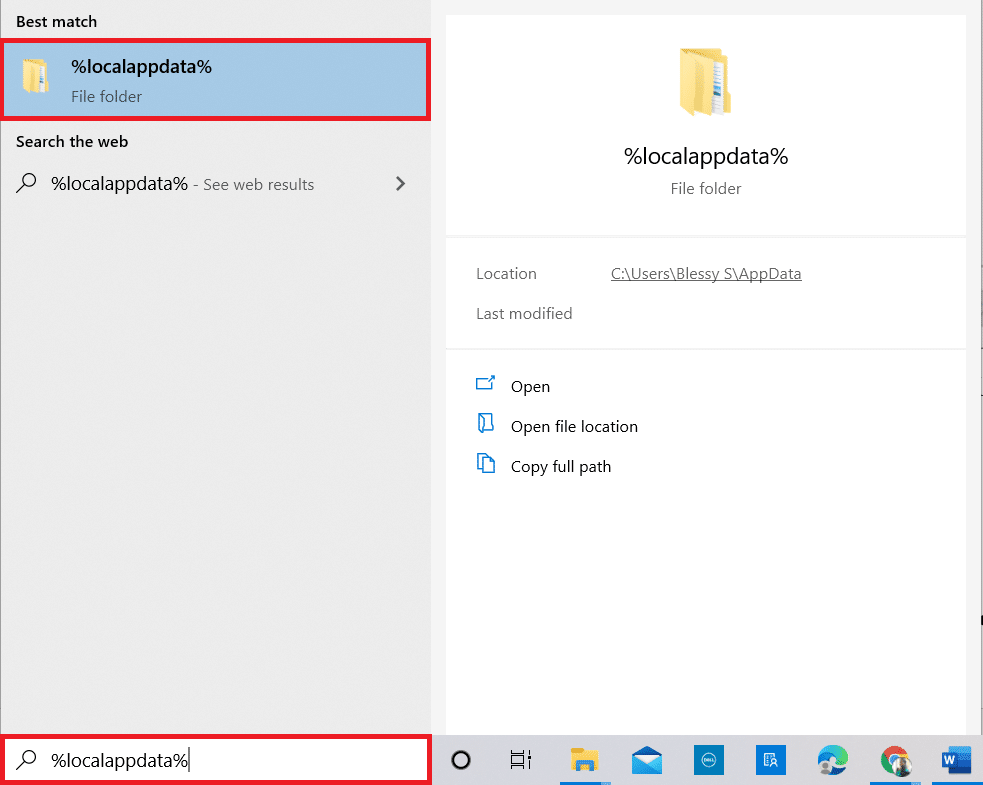
9. انقر نقرًا مزدوجًا فوق مجلد Amazon لفتحه.
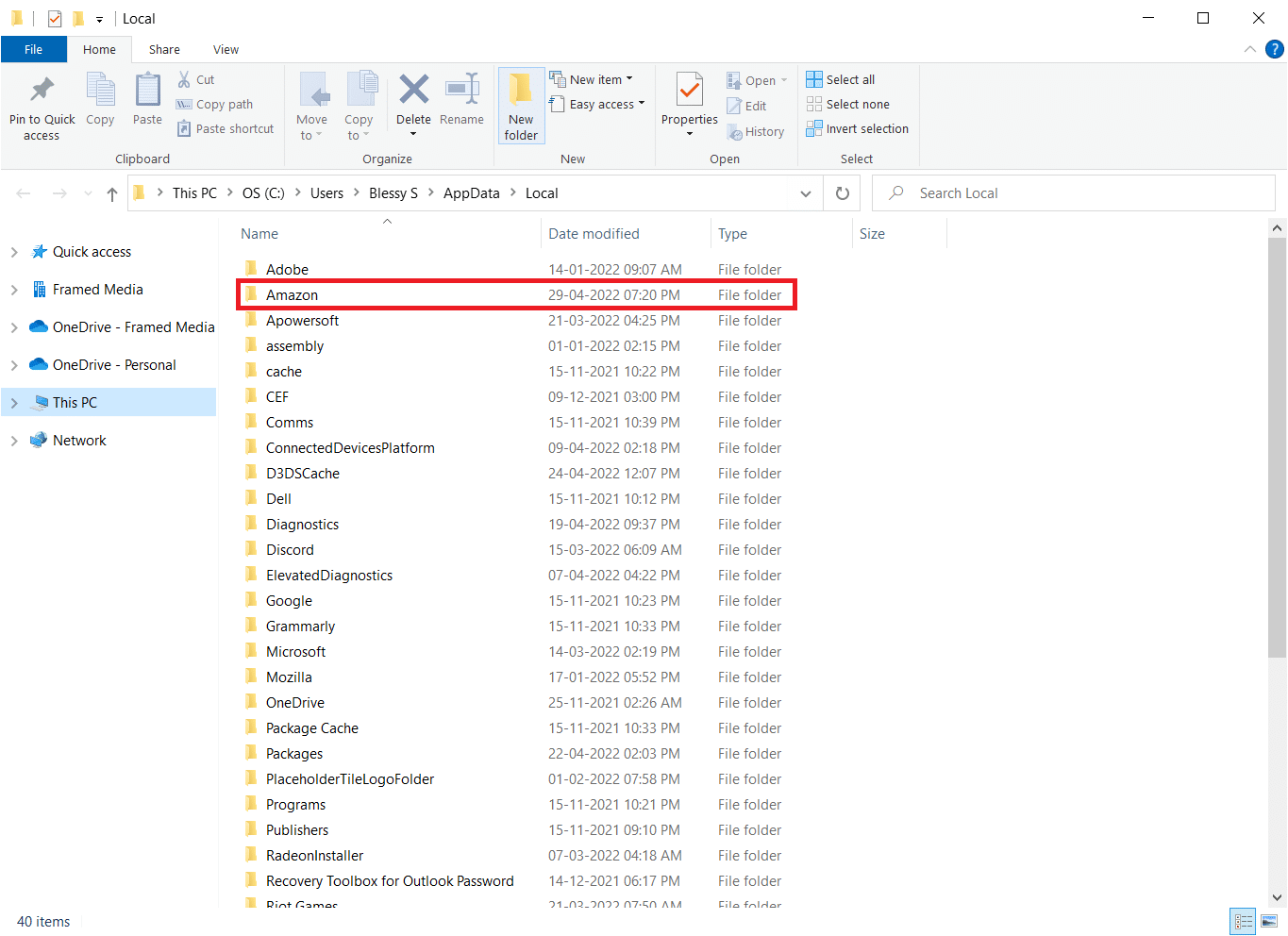
10. الآن ، انقر بزر الماوس الأيمن فوق مجلد Kindle وحذفه .
11. مرة أخرى ، اضغط على مفتاح Windows . اكتب ٪ appdata٪ وافتحه.
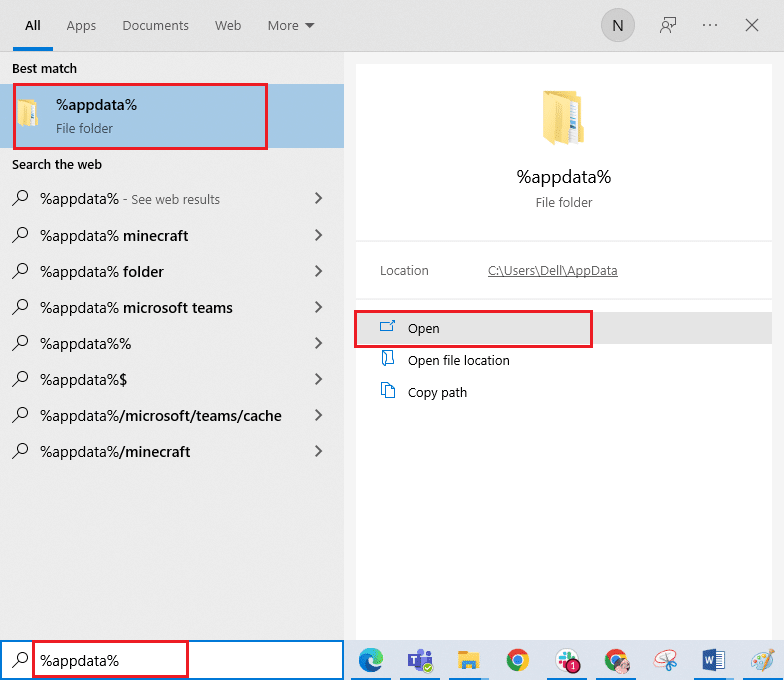
12. وبالمثل ، قم بحذف مجلد Kindle داخل مجلد Amazon كما حدث سابقًا.
13. ثم أعد تشغيل الكمبيوتر .
14. الآن ، قم بزيارة صفحة التنزيل الخاصة بأمازون وانقر فوق الزر تنزيل لأجهزة الكمبيوتر الشخصية وأجهزة Mac .
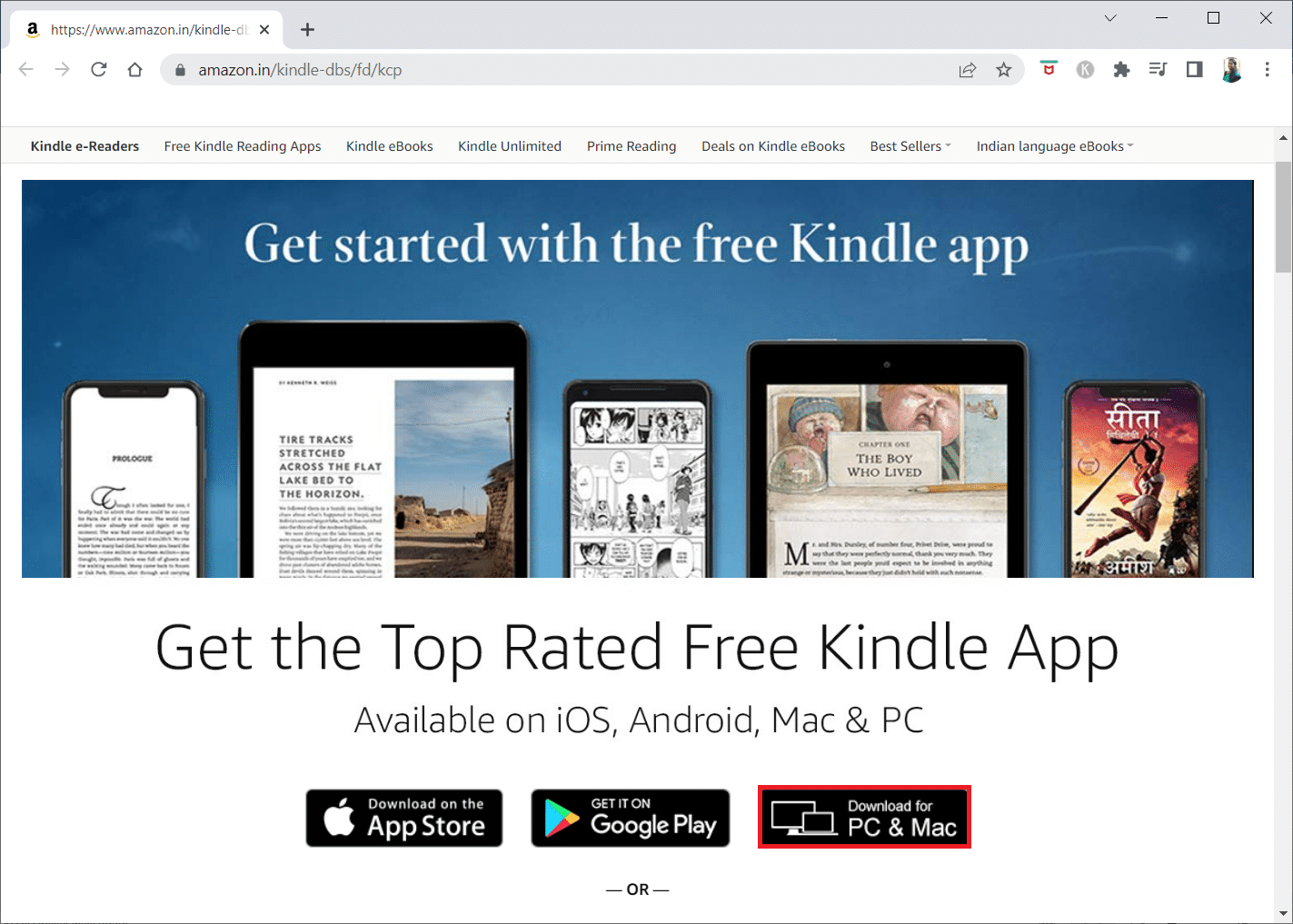
15. انقر فوق ملف الإعداد الذي تم تنزيله لتثبيت التطبيق.
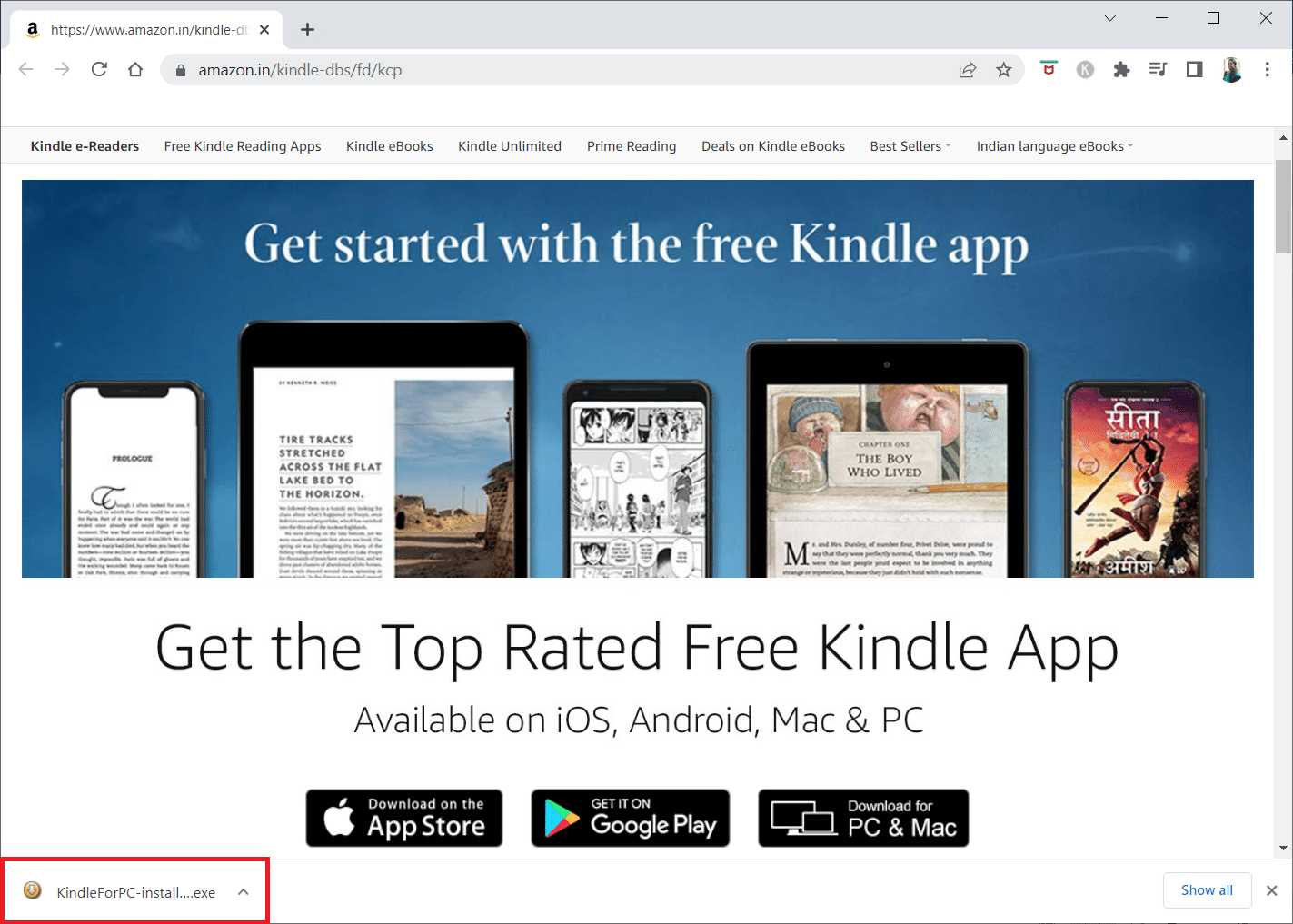
اقرأ أيضًا: كيفية تسريع Firestick
الطريقة 13: إجراء إعادة تعيين الثابت
يتميز Kindle ، مثل الهواتف الذكية والأجهزة اللوحية الأخرى ، بوضع إعادة تعيين يسمح للمستخدمين بتنظيف تثبيت نظام التشغيل وحذف ذاكرة الجهاز. ستتمكن من حل مشكلات البرامج التي تمنع جهاز الكمبيوتر الخاص بك من اكتشاف جهازك عندما تحاول إعادة تعيينه. اتبع الخطوات أدناه لإعادة ضبط الجهاز:
1. قم بتوصيل جهاز Kindle بجهاز الكمبيوتر الخاص بك من خلال USB .

2. لمدة 40 ثانية تقريبًا ، اضغط مع الاستمرار على زر التشغيل .
3. اسمح لجهاز Kindle بإعادة التشغيل من تلقاء نفسه.
4. حرر زر الطاقة بعد إعادة تشغيل جهازك.
ملاحظة: إذا لم تتم إعادة تشغيل جهاز Kindle تلقائيًا ، فاضغط على زر التشغيل لتشغيله.
مُستَحسَن:
- كيفية التحقق من Instagram يبرز المشاهدات
- ما هو HTC S-OFF؟
- كيفية إعادة ضبط الطيف عن بعد
- إصلاح مشكلات انعكاس الشاشة في Amazon Firestick
نأمل أن تكون قد وجدت هذه المعلومات مفيدة وأنك تمكنت من حل مشكلة عدم ظهور Kindle على جهاز الكمبيوتر . يرجى إخبارنا بأي تقنية كانت أكثر فائدة بالنسبة لك. يرجى استخدام النموذج أدناه إذا كان لديك أي استفسارات أو تعليقات.
